Как загрузить файл с субтитрами (.srt) к Твитам
Загрузка файла с субтитрами для ваших видео гарантирует, что все аудиозаписи будут транскрибированы правильно. Автоматические субтитры могут быть полезны, но некоторые звуки будут не различимы или переведены неправильно. Иногда ошибки нейтральны или смешны, но иногда они оскорбительны. Лучший способ обеспечить качественные субтитры - создать файл субтитров самостоятельно.
Файлы субтитров представляют собой особый тип файлов под названием SRT. SRT расшифровывается как Secure Reliable Transport в переводе с английского «безопасный надежный транспорт». Помимо записи всех произносимых слов и озвучиваемого содержания (это называется аудиоописанием), каждый раздел текста с субтитрами соотносится с временным окном. В этот момент в вашем видео на экране появится связанный текст.
Вот пример того, как выглядит текст в файле с субтитрами:
1
00:00:05,000 --> 00:00:10,000
Здравствуйте, меня зовут Бретт Льюис. Я – инженер-
программист в X в отделе
2
00:00:10,000 --> 00:00:15,000
Отделе, работающем над специальными возможностями.
И я здесь сегодня как часть
Прочитайте эту статью, чтобы узнать, как создать файл субтитров.
После того как файл .srt создан, вот как загрузить его в Твит:
1. Загрузите видео в свой Твит.
2. Выберите Загрузить файл с субтитрами (.srt) под видео.
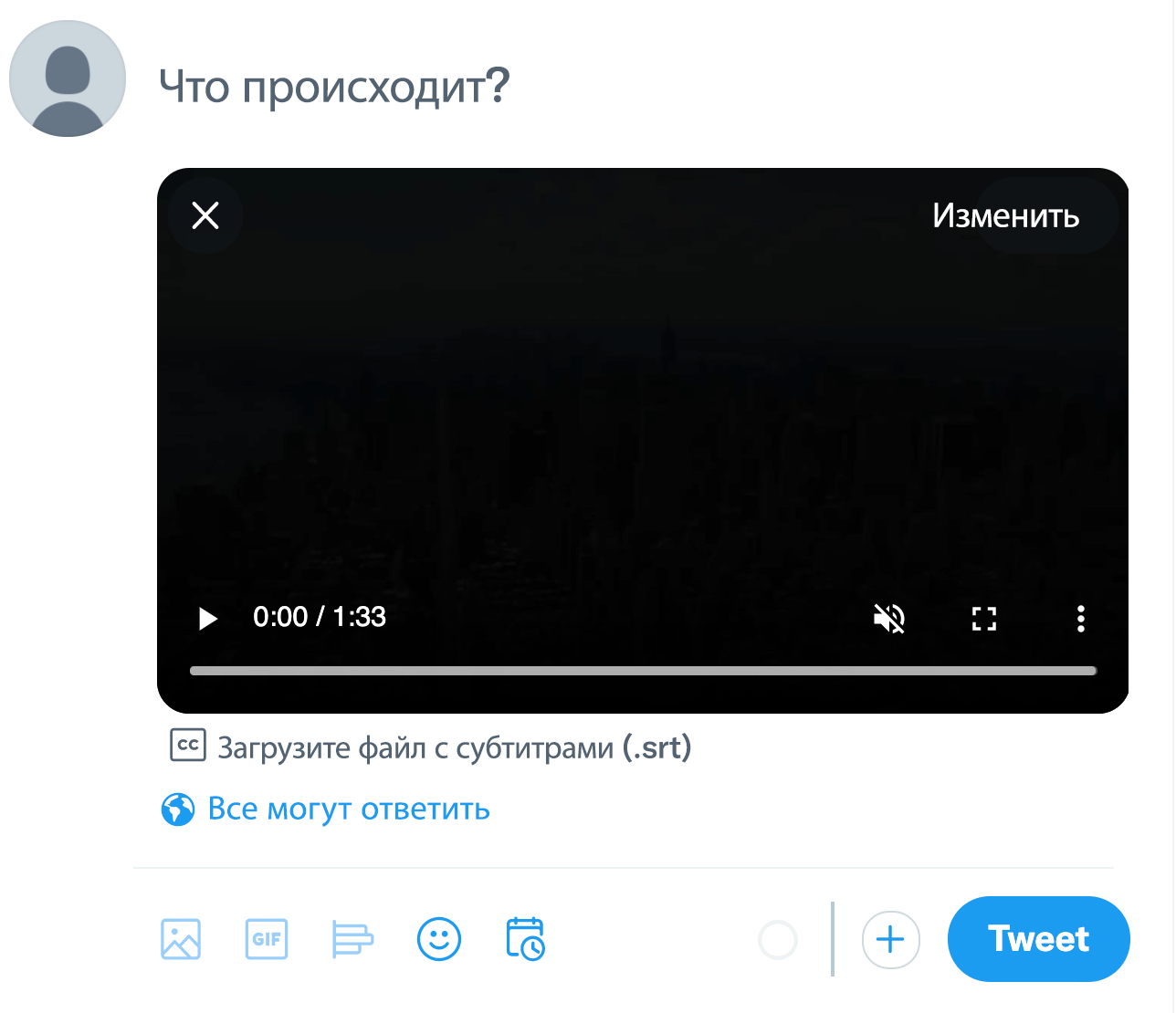
3. Во всплывающем окне выберите кнопку Загрузить субтитры, затем выберите файл субтитров с вашего компьютера.
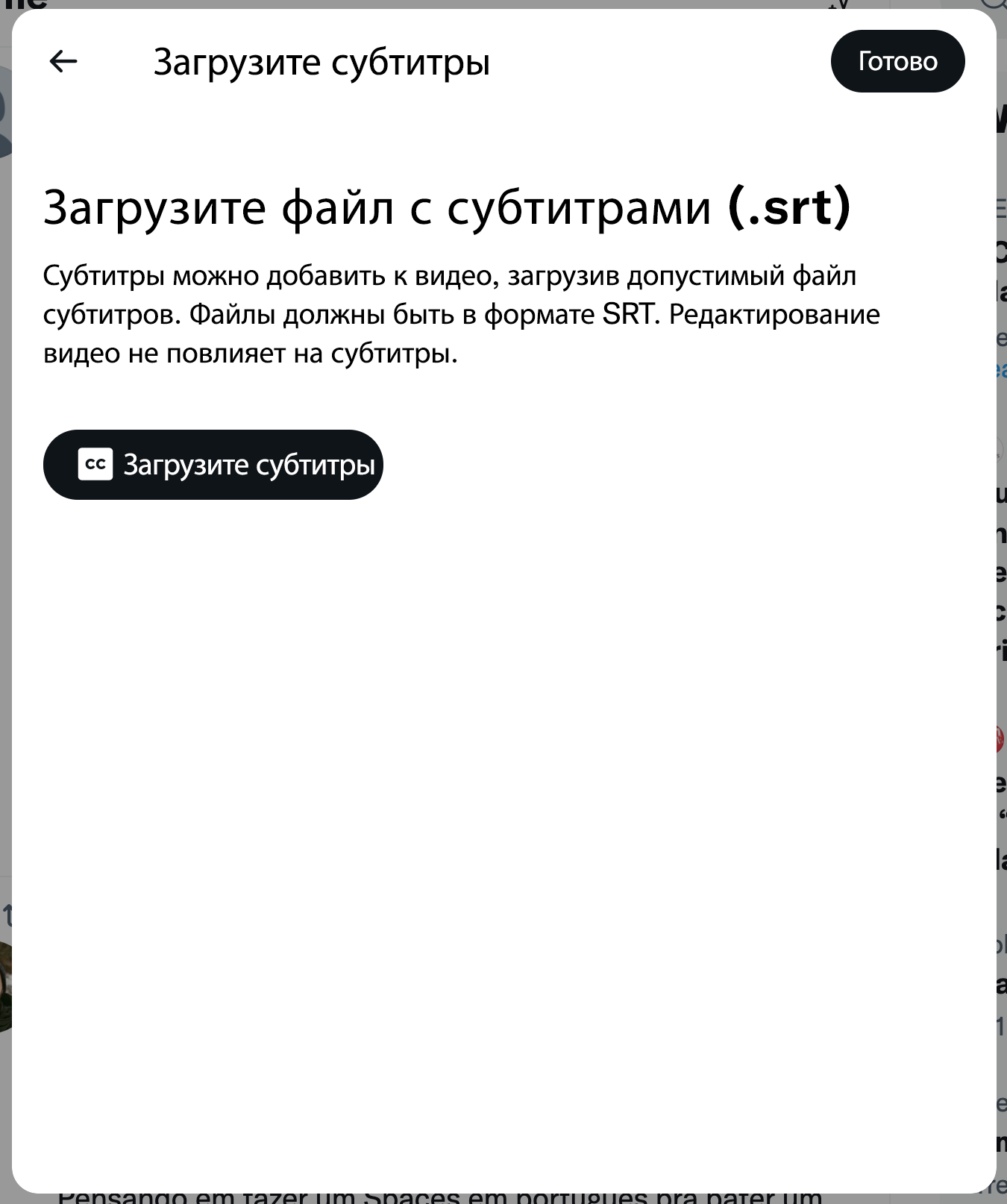
4. Выберите Готово
5. Под видео вместо предыдущей команды загрузки появится название языка, на котором написаны субтитры.

6. Если вас устраивает текст Твита, видео и файл с титрами, выберите Твитить.
Когда ваше видео воспроизводится, и у зрителя включены субтитры, они появятся в нижней части видео.

Примечание. В настоящее время данная функция поддерживается только на сайте.